本教程介绍热气球的快速制作方法。大致流程:先用矩形工具等做出等宽的矩形色块,然后渲染边缘的暗调及中间的高光做出立体感。适当把做的图形球面化后再复制,组合,再变形做出需要的球面即可。
版本要求:需要CS2及以上版本。
最终效果
1、新建一个大小适当的文档,背景填充灰色。新建一个图层,画11个颜色块,宽带一样,效果如下图。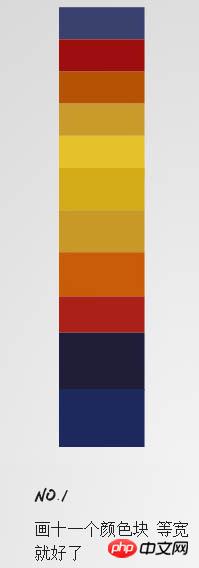
2、给每个色块加上内发光,效果如下图。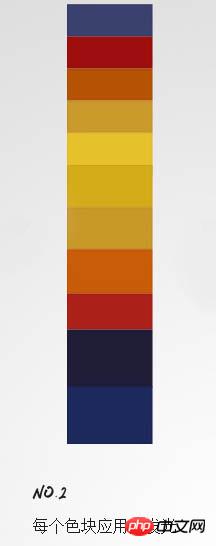
3、按Ctrl + T 变形,右键选择变形,再属性栏选择膨化,弯曲设置为20%,效果如下图。
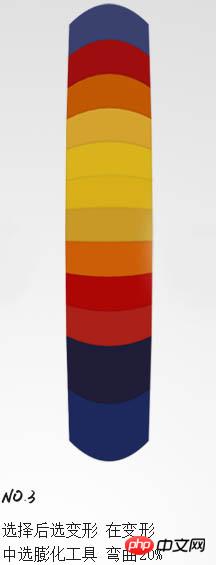
4、叠加2层,一层投影一层高光,效果如下图。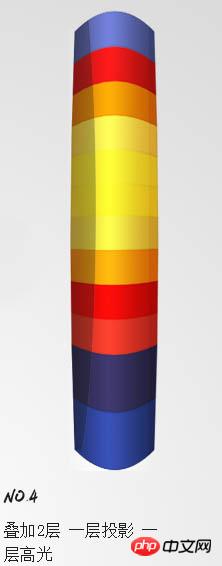
5、把做好的图形复制几层,按照下图所示排列。
6、将前面所有的东西转化为智能包,并放在一个方形画布里面,进行2次球面处理。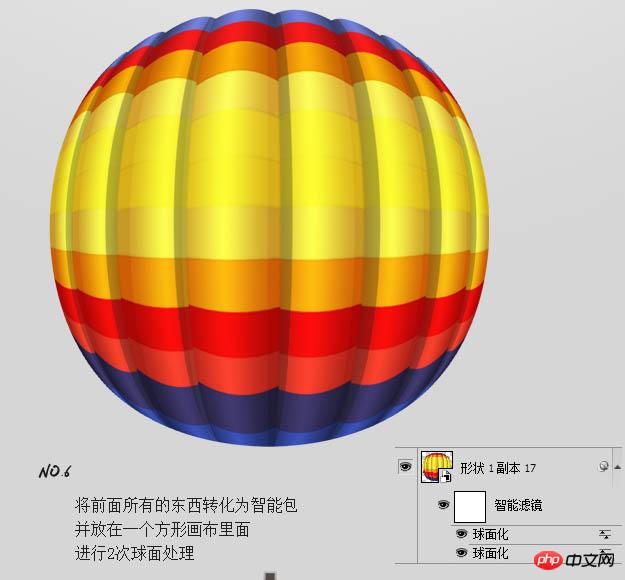
7、再次对前面所有的东西转为智能包,再进行变形处理,效果如下图。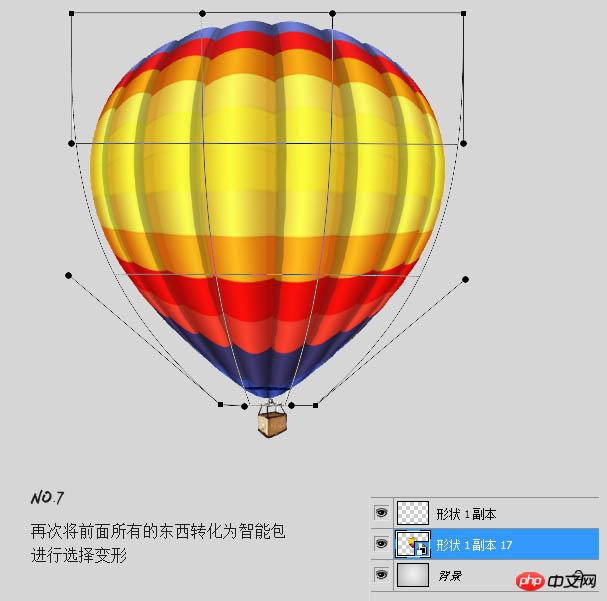
最后加上悬挂的篮子等,完成最终效果。
 Membandingkan Harga Photoshop: Pilihan dan FaedahMay 12, 2025 am 12:17 AM
Membandingkan Harga Photoshop: Pilihan dan FaedahMay 12, 2025 am 12:17 AMAdobe Photoshop menawarkan tiga pakej: 1) pelan aplikasi tunggal, sesuai untuk pengguna yang hanya memerlukan Photoshop, dengan kos yang rendah, termasuk penyimpanan awan 20GB; 2) satu set lengkap rancangan creativeCloud, sesuai untuk pengguna yang memerlukan pelbagai aplikasi adobe, dengan kos yang tinggi, termasuk penyimpanan awan 100GB; 3) Pelan keutamaan untuk pelajar dan guru, sesuai untuk pengguna akademik dengan anggaran terhad, dengan kos yang rendah, termasuk penyimpanan awan 20GB.
 Apa yang menjadikan Photoshop istimewa? Fungsi utamanyaMay 11, 2025 am 12:16 AM
Apa yang menjadikan Photoshop istimewa? Fungsi utamanyaMay 11, 2025 am 12:16 AMPhotoshop'sprimaryfunctionistoenableuserstomanipulate,enhance,andcreatedigitalimageswithprecisionandcontrol.Itsspecialfeaturesinclude:1)alayer-basededitingsystemforindependentelementmanipulation,2)anextensivelibraryoftoolsandfiltersforvarioustasks,an
 Photoshop: Kos penyuntingan imej profesionalMay 10, 2025 am 12:19 AM
Photoshop: Kos penyuntingan imej profesionalMay 10, 2025 am 12:19 AMKos Photoshop termasuk kos langsung, keluk masa dan pembelajaran, sumber dan pelaburan perkakasan. 1. Kos Langsung: Sistem langganan $ 20 hingga $ 50 sebulan, membeli beratus -ratus dolar pada satu masa. 2. Masa dan Pembelajaran: Ia memerlukan banyak masa dan amalan, dan disyorkan untuk belajar melalui kursus dan tutorial dalam talian. 3. Sumber dan Perkakasan: Komputer berprestasi tinggi dan ruang penyimpanan yang mencukupi diperlukan untuk memastikan konfigurasi perkakasan untuk meningkatkan kecekapan.
 Keperluan Penyuntingan Imej: Ciri Utama PhotoshopMay 09, 2025 am 12:05 AM
Keperluan Penyuntingan Imej: Ciri Utama PhotoshopMay 09, 2025 am 12:05 AMCiri -ciri teras Photoshop termasuk lapisan, alat pemilihan, dan alat pelarasan. 1. Lapisan ini membolehkan penyuntingan bebas bahagian imej dan menyokong gaya lapisan. 2. Alat pemilihan seperti lasso, tongkat sihir dan alat pemilihan cepat menyediakan penyuntingan yang tepat. 3. Alat pelarasan seperti tahap warna, lengkung dan warna/ketepuan boleh menyesuaikan imej tanpa merosakkan.
 Tujuan saya: Membantu dengan tugas yang berkaitan dengan PhotoshopMay 08, 2025 am 12:18 AM
Tujuan saya: Membantu dengan tugas yang berkaitan dengan PhotoshopMay 08, 2025 am 12:18 AMDi Photoshop, peranan topeng lapisan adalah untuk membolehkan bahagian-bahagian tersembunyi atau dipaparkan lapisan dengan cara yang tidak merosakkan. 1. Prinsip kerja topeng lapisan adalah untuk mengawal penglihatan lapisan melalui hitam, putih dan skala kelabu. 2. Penggunaan asas termasuk sintesis imej, seperti mensintesis imej watak ke latar belakang baru. 3. Penggunaan lanjutan dapat dicapai dengan menggunakan topeng kecerunan untuk mencapai peralihan imej yang lancar.
 Photoshop dan Alternatif Percuma: Penampilan PerbandinganMay 06, 2025 am 12:12 AM
Photoshop dan Alternatif Percuma: Penampilan PerbandinganMay 06, 2025 am 12:12 AMCiri -ciri kuat Photoshop termasuk objek pintar dan penapis saraf, manakala alternatif percuma seperti GIMP, Krita dan Photopea berfungsi dengan baik dalam bidang tertentu seperti fungsi lapisan GIMP, lukisan digital Krita dan penyuntingan dalam talian Photopea.
 Penggredan Warna Photoshop: Meningkatkan Imej Anda Dengan Teknik ProMay 05, 2025 am 12:07 AM
Penggredan Warna Photoshop: Meningkatkan Imej Anda Dengan Teknik ProMay 05, 2025 am 12:07 AMPelarasan warna di Photoshop boleh dicapai melalui lapisan pelarasan untuk menjadikan imej lebih profesional. 1. Gunakan tahap warna, lengkung, warna/tepu dan alat lain untuk menyesuaikan warna, ketepuan dan kecerahan. 2. Sapukan LUT untuk membuat kesan warna yang unik. 3. Gunakan lapisan pelarasan untuk mengelakkan penyimpangan imej dan gunakan panel sejarah untuk mengesan langkah pelarasan.
 Photoshop di dunia nyata: Contoh kegunaannya yang pelbagaiMay 04, 2025 am 12:15 AM
Photoshop di dunia nyata: Contoh kegunaannya yang pelbagaiMay 04, 2025 am 12:15 AMAplikasi Photoshop di dunia nyata termasuk penciptaan artistik, penyelidikan saintifik dan pemasaran komersial. 1) Dalam penciptaan artistik, ia digunakan untuk lukisan dan ilustrasi digital. 2) Dalam penyelidikan saintifik, ia digunakan untuk pemprosesan imej dan visualisasi data. 3) Dalam pemasaran komersial, ia digunakan untuk reka bentuk pengiklanan dan pembentukan imej jenama. Fleksibiliti perisian ini menjadikannya digunakan secara meluas dalam pelbagai bidang.


Alat AI Hot

Undresser.AI Undress
Apl berkuasa AI untuk mencipta foto bogel yang realistik

AI Clothes Remover
Alat AI dalam talian untuk mengeluarkan pakaian daripada foto.

Undress AI Tool
Gambar buka pakaian secara percuma

Clothoff.io
Penyingkiran pakaian AI

Video Face Swap
Tukar muka dalam mana-mana video dengan mudah menggunakan alat tukar muka AI percuma kami!

Artikel Panas

Alat panas

Penyesuai Pelayan SAP NetWeaver untuk Eclipse
Integrasikan Eclipse dengan pelayan aplikasi SAP NetWeaver.

SublimeText3 versi Inggeris
Disyorkan: Versi Win, menyokong gesaan kod!

SecLists
SecLists ialah rakan penguji keselamatan muktamad. Ia ialah koleksi pelbagai jenis senarai yang kerap digunakan semasa penilaian keselamatan, semuanya di satu tempat. SecLists membantu menjadikan ujian keselamatan lebih cekap dan produktif dengan menyediakan semua senarai yang mungkin diperlukan oleh penguji keselamatan dengan mudah. Jenis senarai termasuk nama pengguna, kata laluan, URL, muatan kabur, corak data sensitif, cangkerang web dan banyak lagi. Penguji hanya boleh menarik repositori ini ke mesin ujian baharu dan dia akan mempunyai akses kepada setiap jenis senarai yang dia perlukan.

SublimeText3 versi Mac
Perisian penyuntingan kod peringkat Tuhan (SublimeText3)

Pelayar Peperiksaan Selamat
Pelayar Peperiksaan Selamat ialah persekitaran pelayar selamat untuk mengambil peperiksaan dalam talian dengan selamat. Perisian ini menukar mana-mana komputer menjadi stesen kerja yang selamat. Ia mengawal akses kepada mana-mana utiliti dan menghalang pelajar daripada menggunakan sumber yang tidak dibenarkan.






